Jak konfigurovat OneDrive pro synchronizaci pouze některých složek v systému Windows 10

OneDrive poskytuje 15 GB volného cloudového prostoru pro ukládání fotografií, hudby, dokumentů a dalších souborů. Tyto soubory lze synchronizovat mezi různými zařízeními, jako jsou chytré telefony, tablety a počítače. Pravděpodobně však nebudete chtít stahovat celý obsah do určitých zařízení.
Pokud má počítač omezenou kapacitu na pevném disku, můžete synchronizovat určité složky z vašeho účtu OneDrive. To lze snadno provést.
Otevřete oznamovací zásobník kliknutím na tlačítko se šipkou nahoru na pravé straně panelu úloh. Klepněte pravým tlačítkem myši na ikonu OneDrive v zásobníku av místní nabídce vyberte "Nastavení"
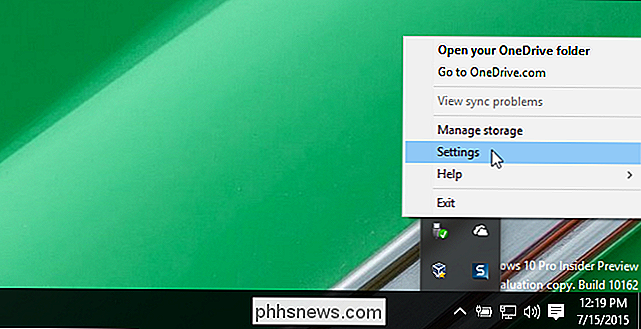
V dialogovém okně "Microsoft OneDrive" klepněte na kartu "Vybrat složky"
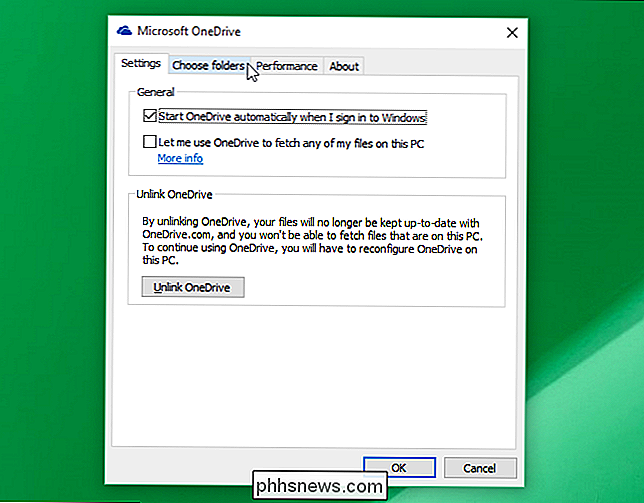
Na kartě "Vybrat složky" klikněte na tlačítko "Vybrat složky".
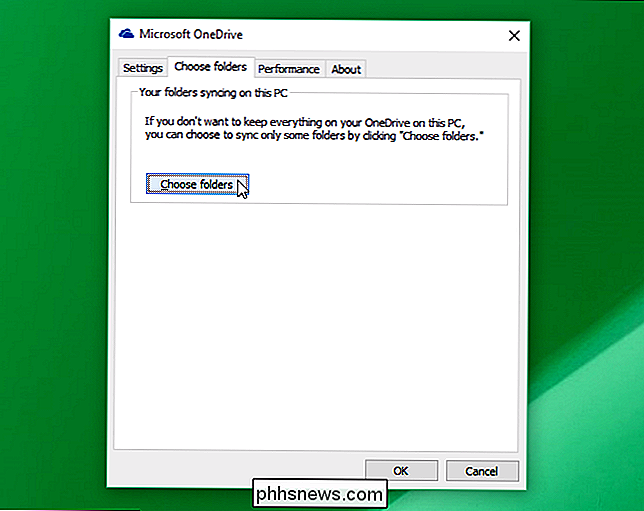
Zobrazí se dialogové okno "Synchronizovat soubory aplikace OneDrive do tohoto počítače". Chcete-li zabránit synchronizaci určité složky s počítačem, zaškrtněte políčko nalevo od názvu složky, takže v poli není zaškrtnuto.
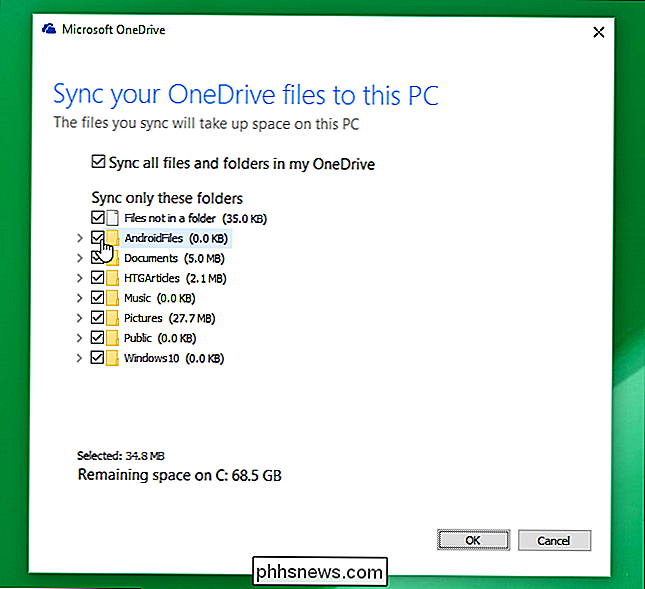
Při prvním odhlášení složky pro synchronizaci se zobrazí následující dialogové okno že soubory a složky zůstanou v programu OneDrive, ale ne na vašem počítači. Pokud jsou aktuálně v počítači, budou smazány. Klepnutím na tlačítko OK zavřete dialogové okno
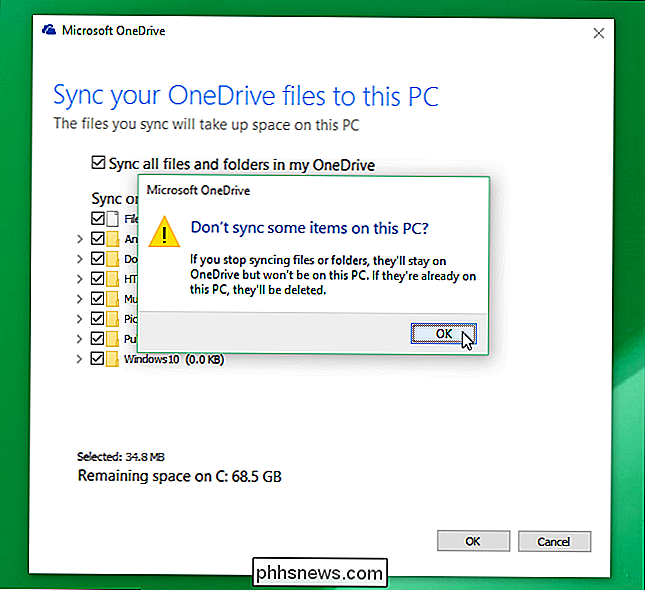
Po zrušení výběru složek, které nechcete synchronizovat, klikněte na "OK" pro zavření dialogového okna
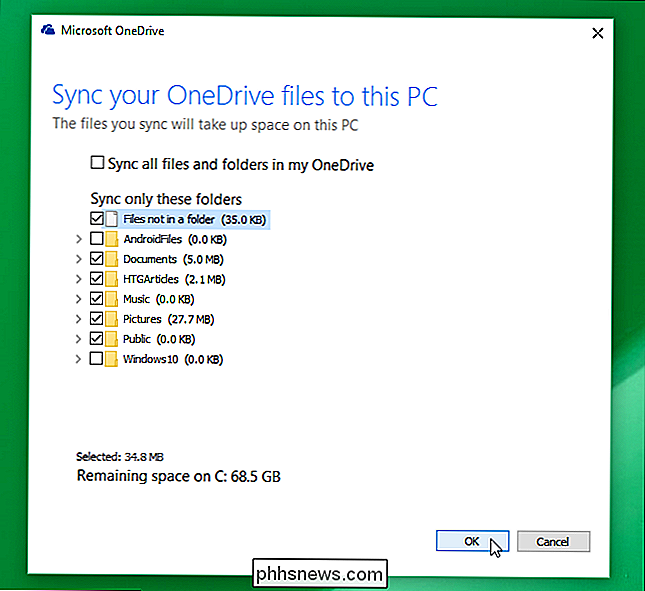
Jste vráceni do hlavního "Nastavení" dialogové okno. Klepnutím na tlačítko OK zavřete dialogové okno
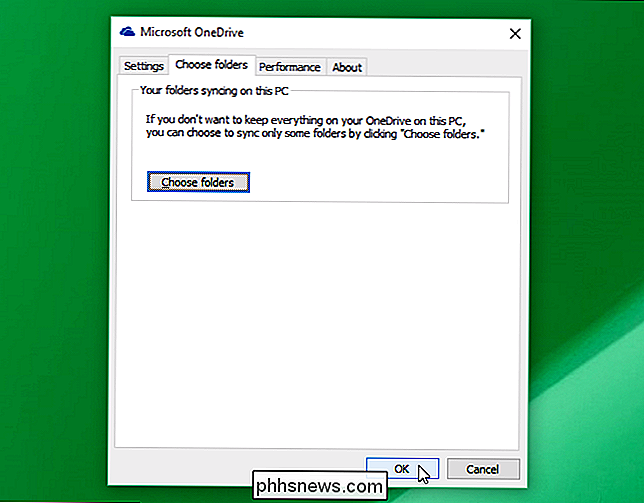
Chcete-li synchronizovat složky, které jste dříve nechtěli synchronizovat, jednoduše otevřete "Nastavení" pro OneDrive a znovu vyberte složky. V každém zaškrtávacím políčku, které chcete synchronizovat s počítačem, byste měli zaškrtnout políčko

Jak rychle a snadno vybrat bloky obsahu v aplikaci Word
Vedle zadávání textu, grafiky a jiného obsahu v aplikaci Word je pravděpodobně nejběžnější úkol, který budete provádět, výběr obsahu. Téměř každý úkol začíná výběrem něčeho, ať už jde o text, obrázek, tabulku apod. Ukážeme vám několik způsobů výběru obsahu v aplikaci Word. Použití klávesnice Pokud dáváte přednost klávesnici přes myš můžete rychle a jednoduše vybrat obsah pomocí klávesy "Shift" s jinými klávesami pro výběr různých bloků obsahu.

Jak získat lepší výkon z Steam In-Home streamování
Steam In-Home Streaming je úžasný způsob, jak získat špičkovou PC grafiku, kterou milujete, s komfortem v obývacím pokoji konzoly hry. Pokud máte méně než hvězdný výkon, je zde několik tipů, které vám zajistí, že vaše hry budou fungovat hladce. SOUVISEJÍCÍ: Jak používat Steam In-Home Streaming běží hladce na hostitelském počítači.



